Linux、特にコマンド ラインに不慣れで、Linux でプログラムを実行する方法を学びたい場合は、適切な場所に来ました。 Linux でプログラムを実行する方法は、Windows で実行する方法と同じです。言うのは簡単ですよね?でも心配はいりません。どんなプログラムでもすぐに実行できるようになります。
このチュートリアルでは、GUI とコマンドライン環境の両方を使用して、Linux でプログラムを実行するさまざまな方法を学習します。初心者の Linux ユーザーからパワー ユーザーまで、プログラムを実行するためのこれらの方法を知っていると役に立ちます。
準備?始めましょう!
前提条件
Ubuntu Desktop 15.04 以降 – Linux ホストの準備ができていることを確認します。このチュートリアルでは、GNOME がインストールされた Ubuntu 15.04 (デスクトップ バージョン) を使用しますが、新しいディストリビューションでも同様に動作するはずです。
アプリケーション (アプリ) ランチャーを使用したプログラムの起動
通常、Windows 内でプログラムを実行するには複数の方法があり、Linux も例外ではありません。ランチャーを使用してプログラムを実行する最も一般的な方法から始めます。
Linux でプログラムを実行する最も一般的な方法は、ランチャーを使用することです。ランチャーは Windows のスタート メニューに似たバーで、クリックしてプログラムを実行できるアイコンのリストが含まれています。
Ubuntu では、アプリ ランチャーは画面の左側にあり、以下に示すように、デフォルトで一般的に実行されるアプリケーションが含まれています。プログラムを開くには、プログラムを表すアイコンをクリックするだけです。
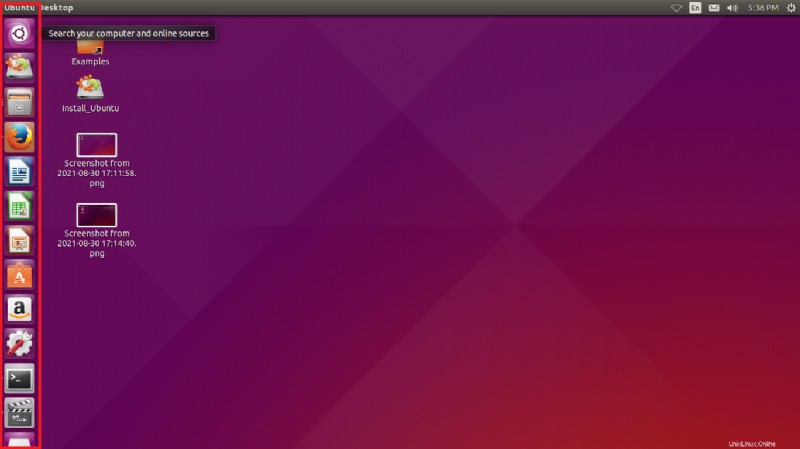
アプリケーション メニューを使用したプログラムの起動 (Unity Dash)
Unity Dash を使用して Ubuntu Linux でプログラムを実行することもできます。アプリケーション メニューまたは Unity Dash は、GNOME でプログラムを検索して実行するための便利な方法です。アプリケーション メニューを使用するには、左上隅にある [Ubuntu] ボタンをクリックします。
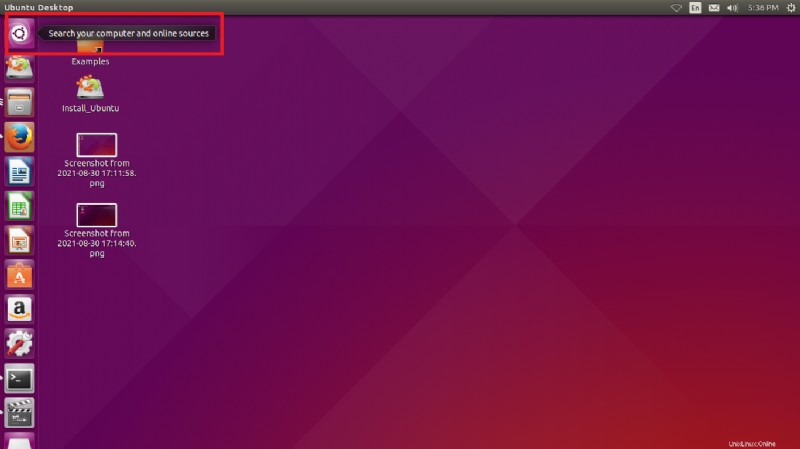
以下に、最近実行されたプログラムを含む検索バーがメニューから開くことがわかります。
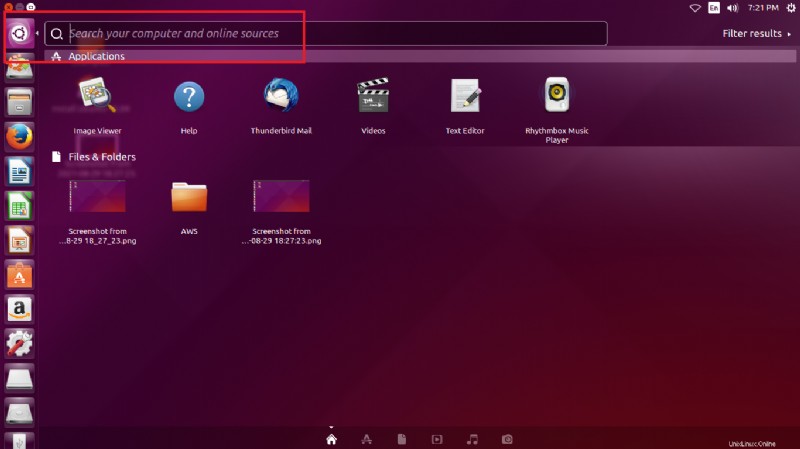
探しているプログラム (Firefox など) の正しい名前を入力すると、プログラムが表示されます。それを選択してプログラムを起動します。
Ubuntu Linux v20.04 以降では、Unity Dash アクティビティに置き換えられました 画面の左上にありますが、プログラムを実行するプロセスは同じままです。
実行コマンドを使用してプログラムを起動する
Linux でプログラムを起動するもう 1 つの方法は、Run コマンドを使用することです。 Run コマンドは、プログラムを入力して実行することにより、Linux でプログラムをすばやく実行する便利な方法です。
[実行] コマンドでプログラムを実行するには、Alt-F2 キーを選択します [コマンドの実行] ボックスを開きます。
実行コマンドへのショートカットとして Alt-F2 を押すこともできます。

次に、実行するプログラムの名前を入力します。この例では、ターミナル アプリケーションを実行します。terminal と入力します。 、ターミナル アイコンを選択し、Enter キーを押します。
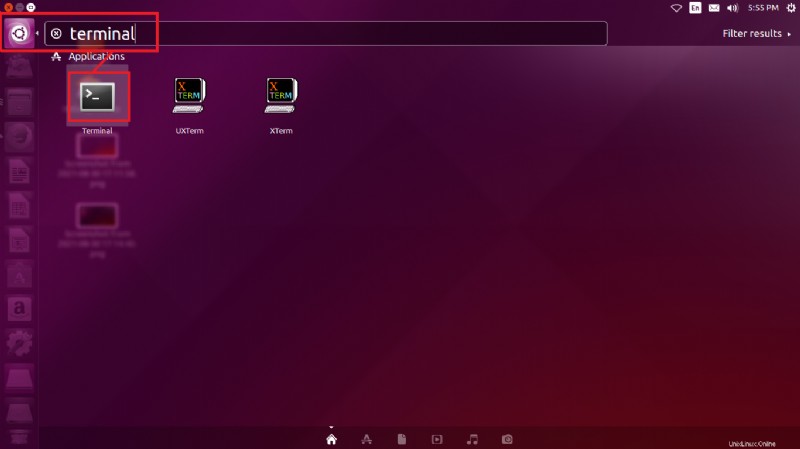
以下に、Linux がターミナル アプリケーションを起動する様子を示します。
ホット キーを使用してプログラムを実行する
あなたがキーボード忍者で、最後の例で始めたようにマウスをスキップしたい場合は、ホットキーを使用してプログラムを実行することもできます.すべての Linux ディストリビューションで、スーパー キー (Windows キー) + A を使用できます .スーパー キーは、すべてのアプリケーションをアルファベット順に表示し、以下に示すように、プログラムの名前を入力するテキスト ボックスを表示します。
検索ボックスにプログラムの名前を入力してプログラムに移動するか、プログラムがすぐに表示される場合はマウスでクリックします。
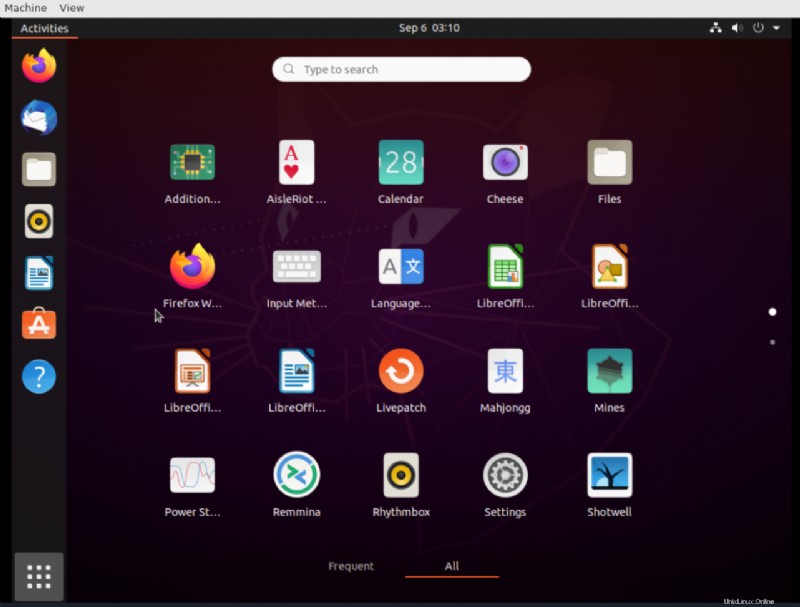
Linux でプログラムを実行するためのキーボード ショートカットの設定
プログラムを実行するための GUI オプションを学習したので、このチュートリアルの残りの部分では、GUI ベース以外のオプションを使用してプログラムを実行することに焦点を当てます。まずはキーボードショートカットから。キーボード ショートカットを使用すると、あちこちクリックする手間を省くことができます。
Ubuntu でキーボード ショートカットを設定するには:
1. アイコン i を選択します n 再び左上隅と キーボード ショートカット . キーボード アプリケーションは以下に表示されます。表示されたら、それをクリックします。
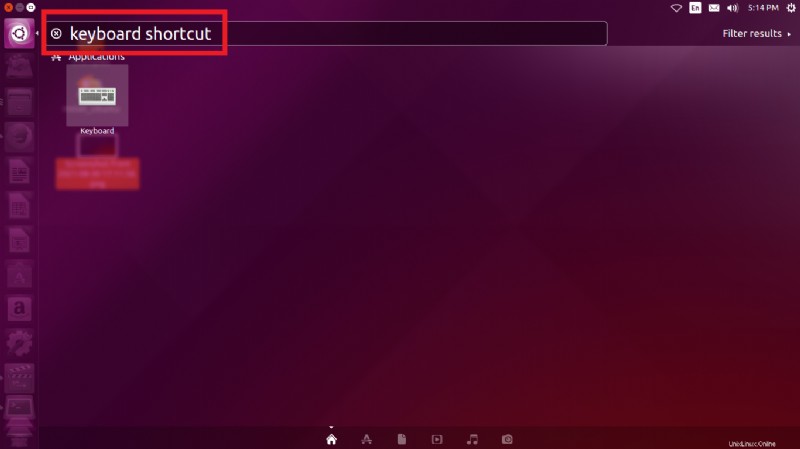
2. キーボードで アプリケーションで、ショートカット t をクリックします ab。
Ubuntu 20.04 以降では、[キーボード ショートカット] を選択します。 アクティビティから メニューから ショートカット に直接アクセスできます タブ
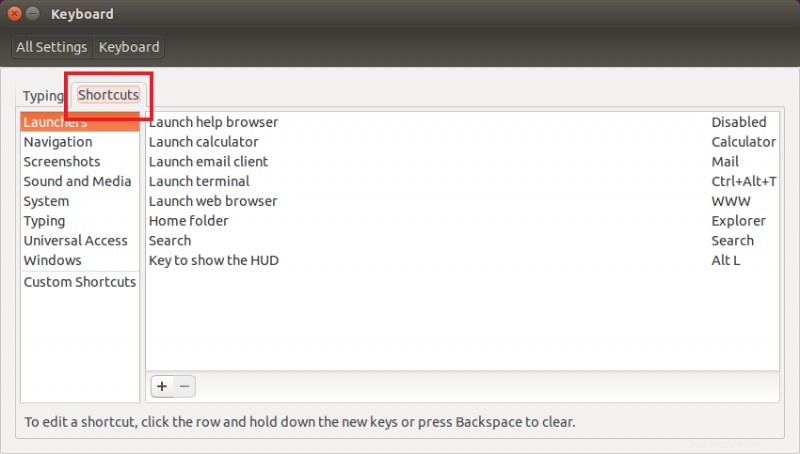
3. + アイコンをクリックして、新しいキーボード ショートカットを作成します。 Ubuntu は カスタム ショートカット に誘導します セクション。
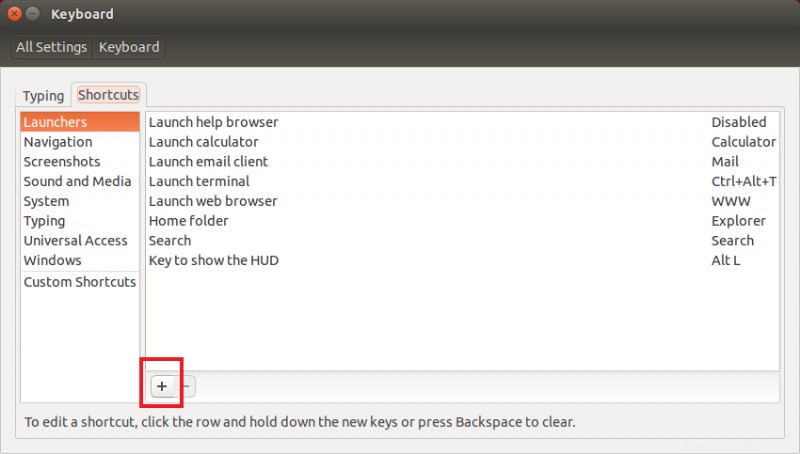
4. 次に、わかりやすい名前を入力します ショートカット キーを入力し、コマンドを提供します (プログラム) を実行し、[適用] をクリックします .
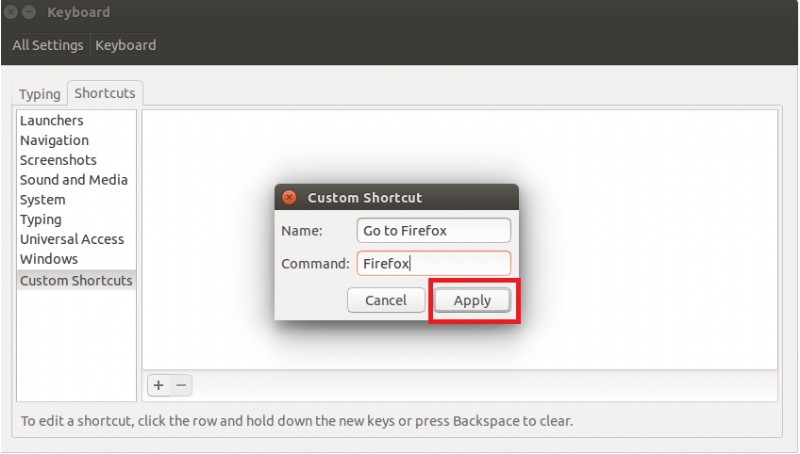
Ubuntu がショートカットを作成すると、[名前] が [カスタム ショートカット] の下に表示されますが、無効になっていることがわかります。
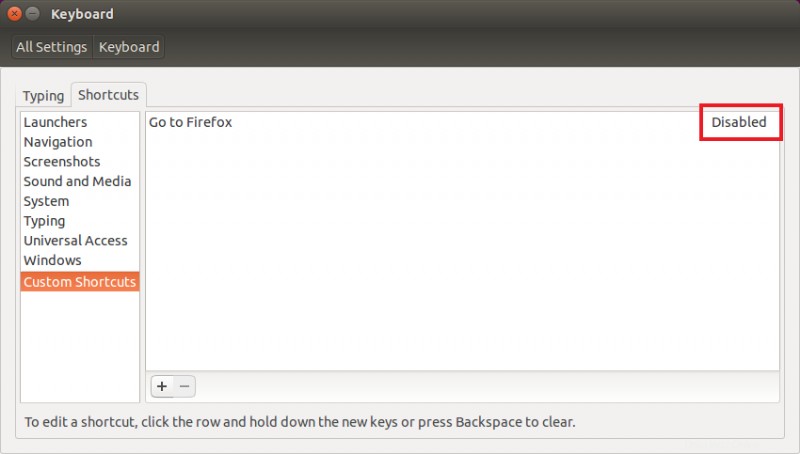
5. 次に、上に示すように [無効] テキストをクリックし、Ctrl+T などの目的のキーボード ショートカットを押します。目的のショートカットを入力すると、以下のように表示されます。
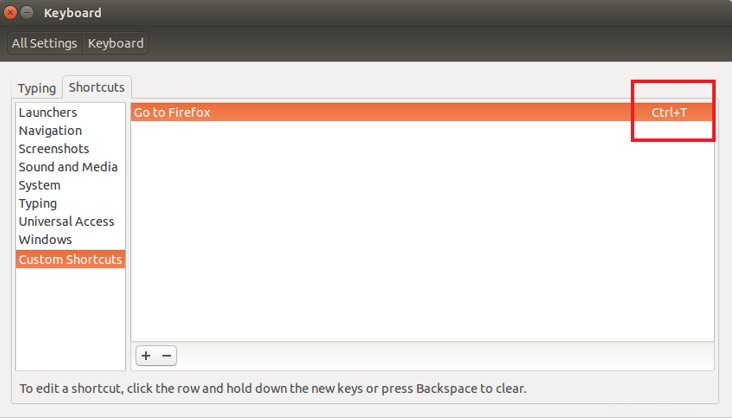
6. 最後に、キーボード ショートカットを押してアプリケーションを起動します!
ターミナル内でプログラムを実行する
Linux を初めて使用する場合は、GUI でプログラムを実行する可能性がありますが、何らかの理由でコマンド ラインを使用する必要がある場合は、ターミナルを使用すると簡単に実行できます。ターミナルは、Linux のあらゆる面をキーボードで管理できるコマンドライン アプリケーションです。
ターミナルでプログラムを実行するには、左上隅にあるアプリ ランチャー (またはアクティビティ) を開き、ターミナル
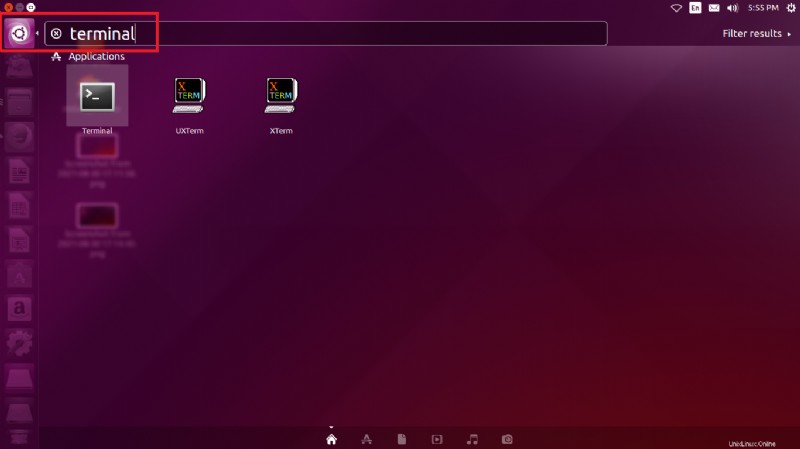
ターミナルが開いたら、以下に示すように、プログラムの名前を入力して Enter キーを押します。
ターミナルでプログラムを実行しても、すべてのプログラムで機能するとは限りません。一部のプログラムは PATH に含まれていない可能性があります。
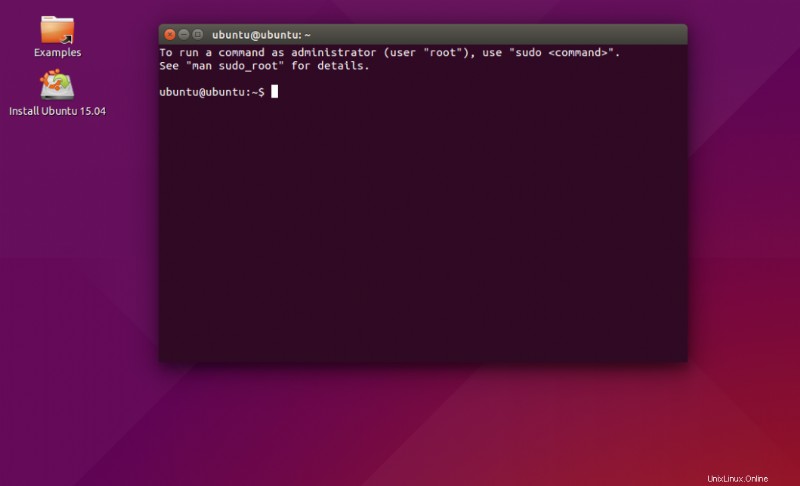
結論
このチュートリアルでは、Linux でプログラムを実行するさまざまな方法を学びました。 GUI ベースとコマンド ライン ベースの両方の方法を使用して、Linux 内のどこにいてもプログラムを起動する方法を知っているはずです。
チュートリアルなどのプログラムを Linux にインストールして、Docker などの一般的なプログラムをインストールしてから、ショートカット、コマンド ライン、または GUI インターフェイスを使用して実行してみてください。お気に入りのプログラムを実行するために最も頻繁に使用する方法はどれですか?